本文所述内容来源于 https://www.insanelymac.com/forum/topic/335018-intel-fb-patcher-v165/
自macOS版本来到10.14.1之后,过去常用的通过USBInjectall.kext 来破解系统USB端口数来完成后续修补的办法已经部分失效,本文即是为了在新版本系统中修补USB端口而作,其中核心内容译自开头链接
所需工具:
- macOS(如果有低于10.14.1的系统,可以直接进行修补而不需要重复下面的步骤)
- FB-Patcher (https://www.insanelymac.com/forum/topic/335018-intel-fb-patcher-v165/)
- USBInjectall.kext (https://github.com/RehabMan/OS-X-USB-Inject-All)
- Clover (文本编辑或者Clover Configurator)
- 一个可以使用的USB3.0设备
===2019.4.5更新===
步骤1
在Clover(/Clover/kexts/Other)中添加USBInjectall.kext,为了使其工作,在Clover-Acpi-DSDT中添加三个patch:
- Rename XHC1 -> XHC
- Rename EHC1 -> EH01
- Rename EHC2 -> EH02
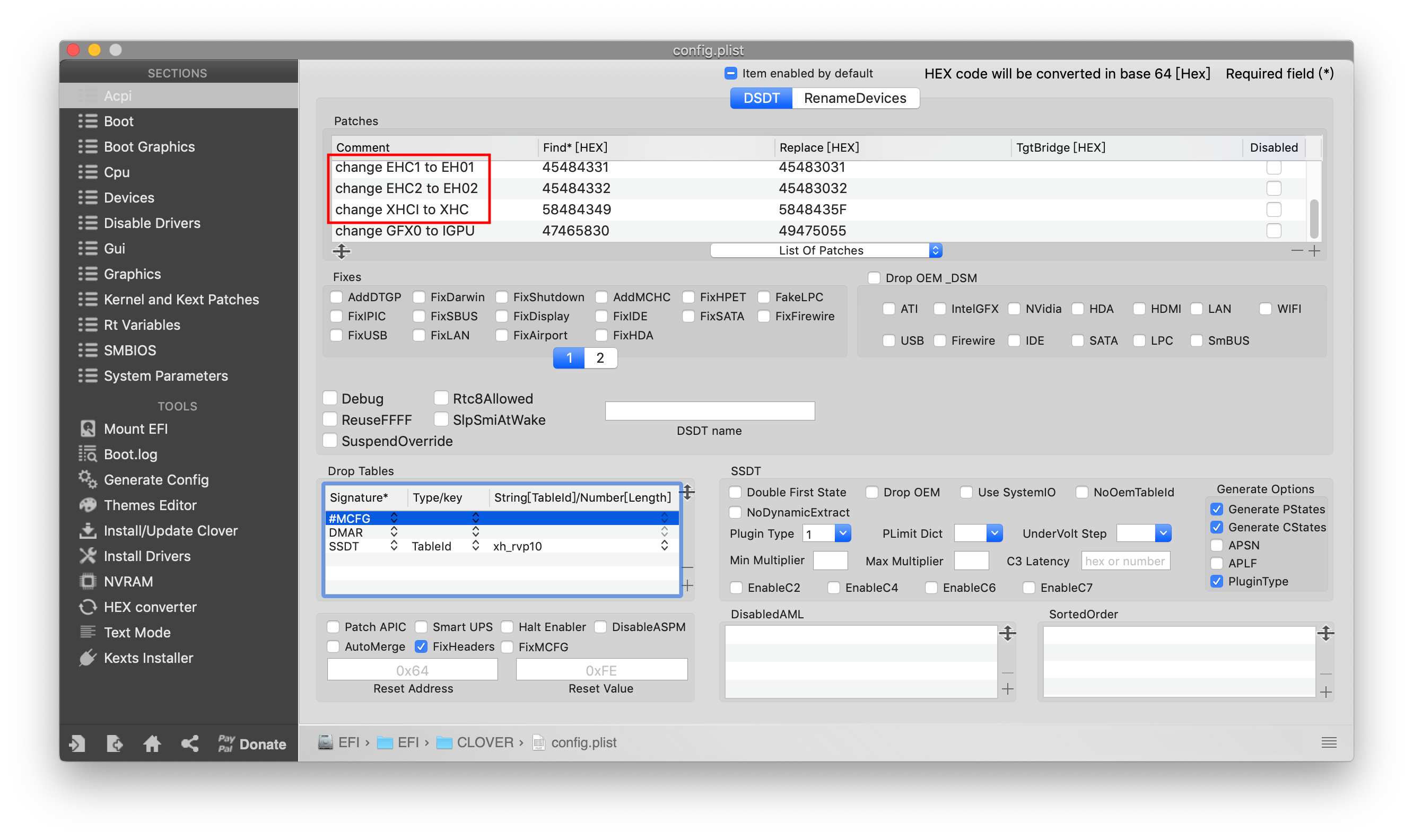
步骤2
在Clover-boot-customflag中添加-uia_exclude_ss(屏蔽USB3.0控制器),重启电脑。
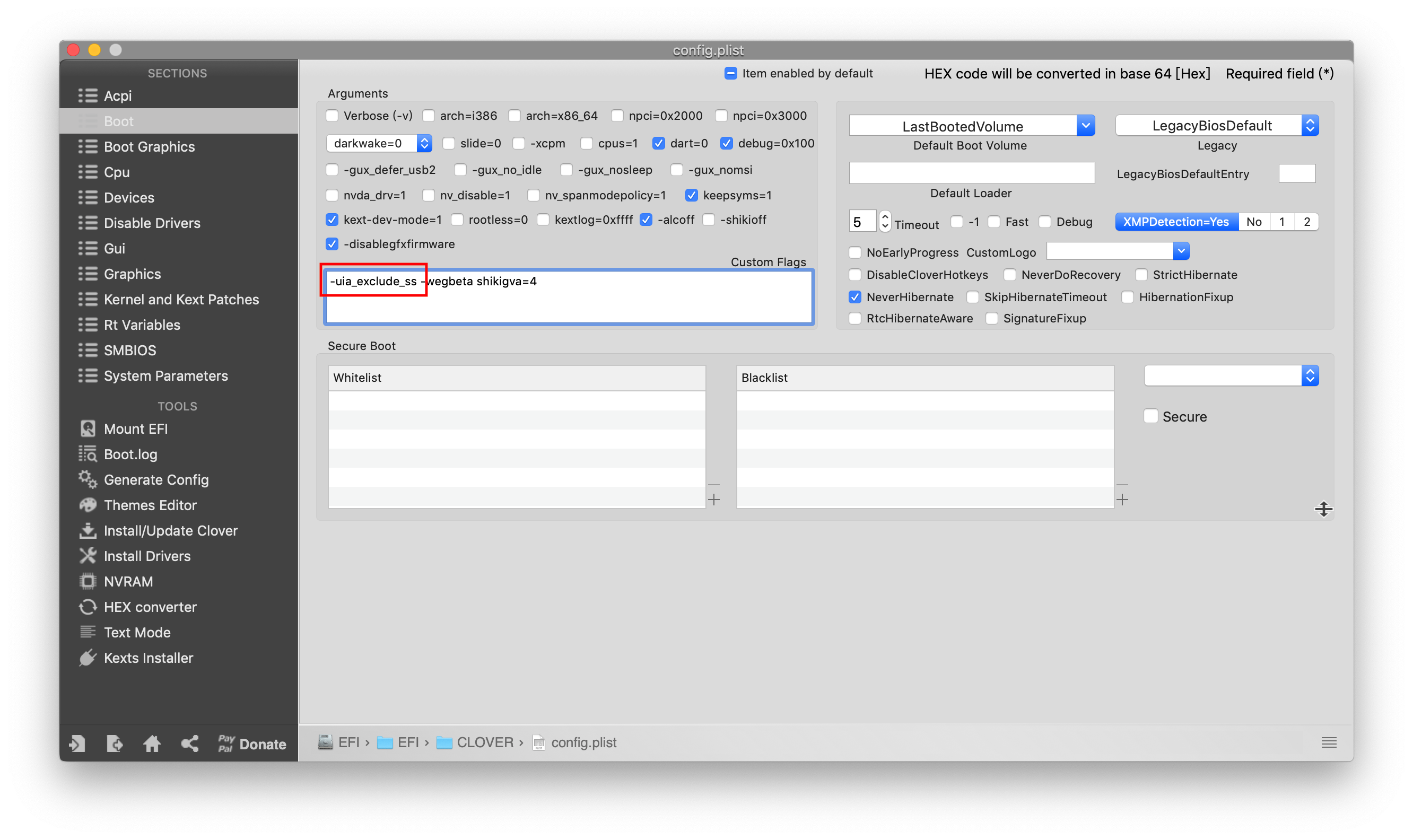
此时你的电脑应该只有USB2.0控制器在工作。
步骤3
启动FB-Patcher,选择General-USB。
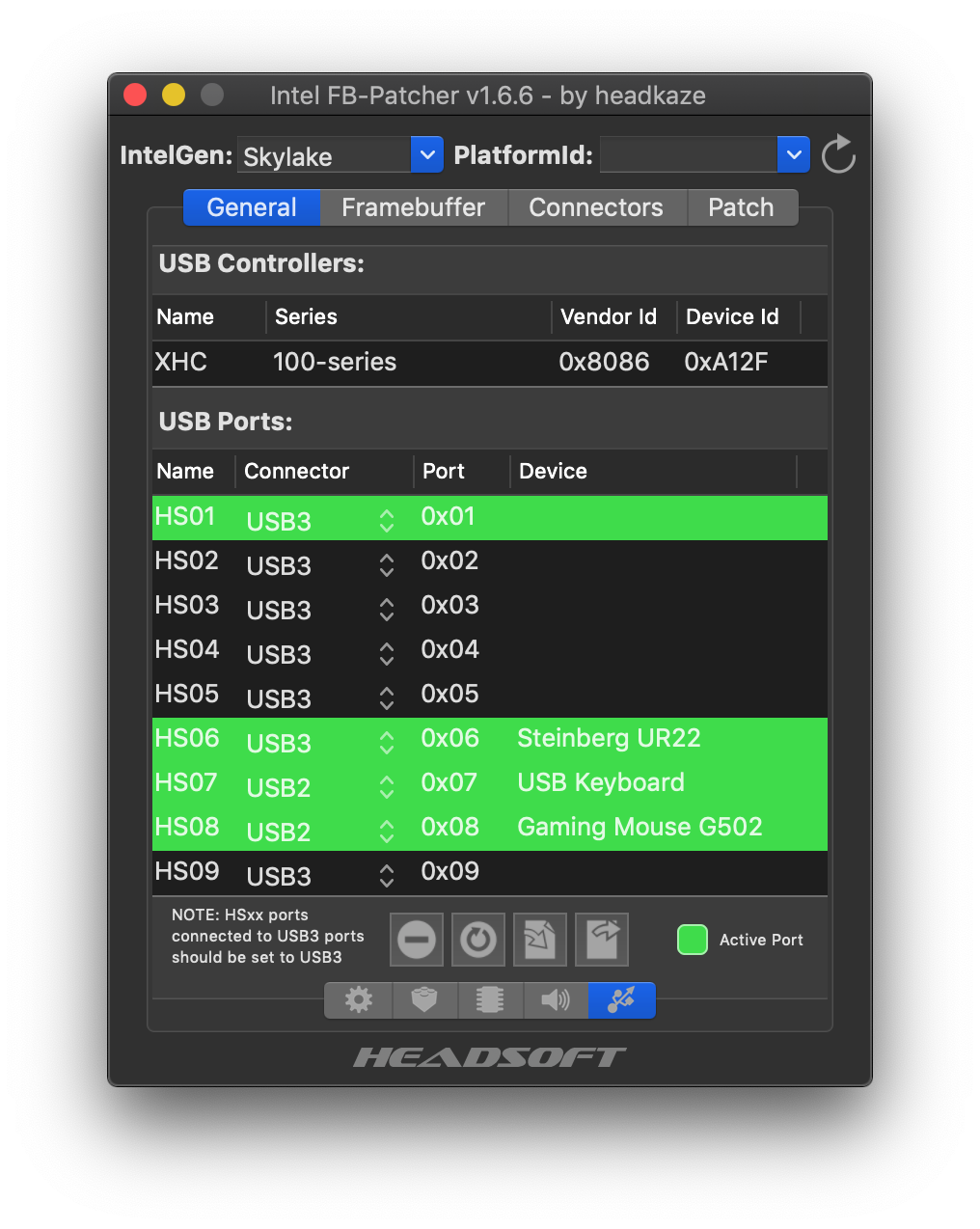
列表中绿色的项即是可以(正在)使用的USB2.0端口。此时你需要把电脑上每一个USB接口都插一遍。最后显示的部分就是你得电脑上所有可用的USB2.0端口。请特别留意你电脑的键盘/鼠标所对应的hs端口编号(比如我的是HS07与HS08,稍后会用到。将所有没有使用的端口选中,点击左下方的删除,然后导出成USBports.kext保存,USB2.0部分完成。
步骤4
再次打开Clover,编辑bootflag将-uia_exclude_ss替换为-uia_exclude_hs;添加uia_include=<font color="blue">x</font>。此处的x为刚刚获取的键盘鼠标端口(意为排除对键盘鼠标端口的屏蔽),重启电脑。重复步骤3,记录下所有可工作的SS端口
注:一个USB3.0物理接口同时对应着USB2.0和USB3.0两个port,如果一个USB3.0接口只开启了SS port的话,它将不能识别USB2.0的设备,而USB2.0物理接口只对应一个hs port。
USB Connector 属性:
- 0 为USB2.0 (480Mbps);
- 3 为USB3.0 (5.0Gbps);
- 255 为内建接口